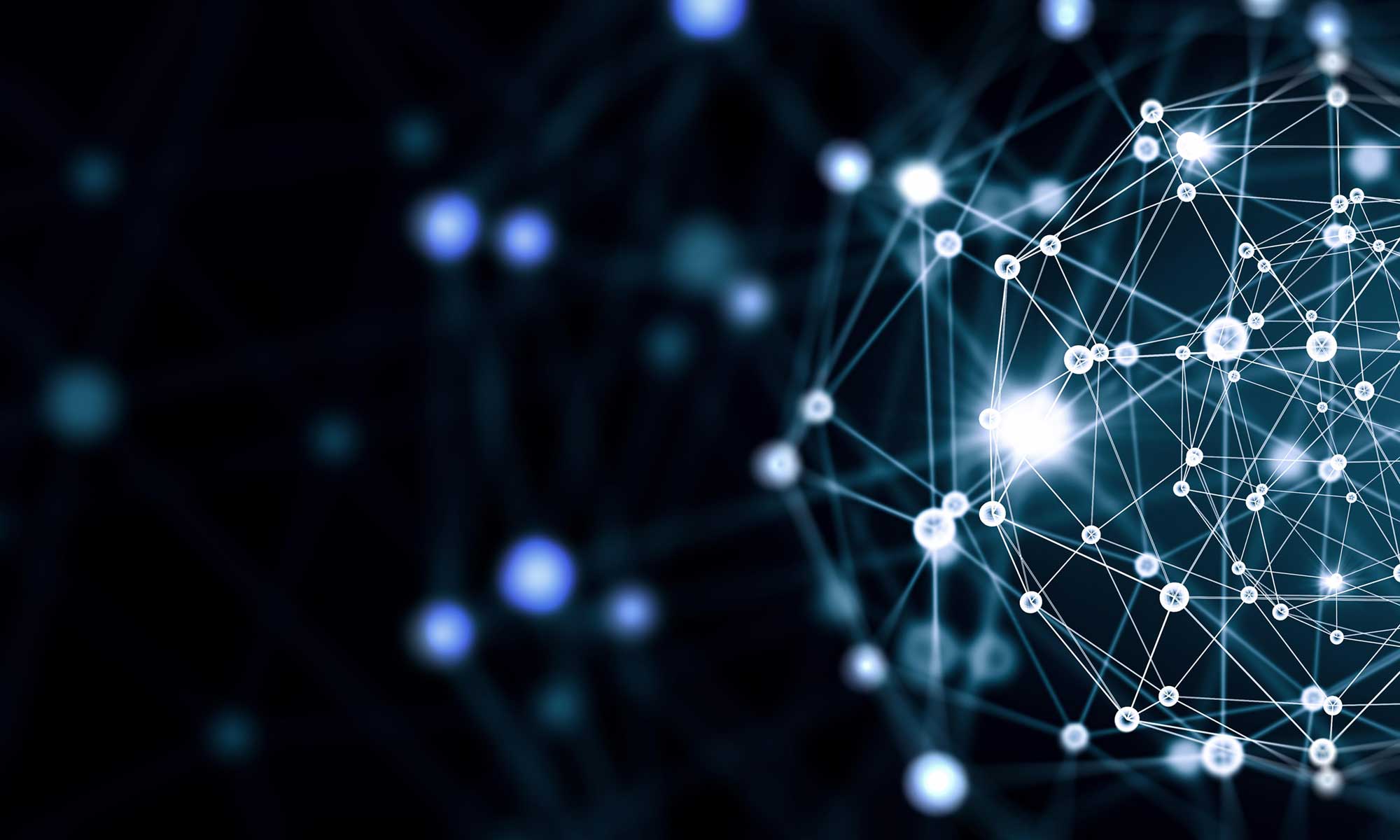On commence enfin à voir les prix des cartes graphiques baisser en ce moment, et ça fait du bien.
Pendant longtemps les prix des cartes graphiques sont restés relativement élevés du fait de la pénurie de semi-conducteurs sur le marché.
Pour le coup, la baisse de prix sur cette RTX 3070 signée MSI est juste…exceptionnelle.
Asus ROG Phone 6 Pro
Pour obtenir des performances optimales, la conception du ROG Phone 6 a été revue en profondeur.
Premièrement, le SoC a été installé au centre de l’appareil. Il est entouré par deux grosses batteries. Pour la dissipation thermique, divers mécanismes sont utilisés.
C’est ce qu’Asus nomme GameCool 6. Comprenez par ici qu’il s’agit d’une énorme plaque en graphite dont l’objectif est d’évacuer la chaleur le plus efficacement possible.
Asus : le Vivobook S15 OLED profite d’une réduction de 200 €
Asus avait déjà équipé sa gamme de ZenBook 13 d’écrans OLED. Il était logique que le constructeur continue dans cette lancée avec ses autres appareils.
C’est donc au tour du VivoBook S15, sorti en fin d’année dernière et profite donc de la technologie OLED, largement répandue sur nos smartphones et téléviseurs.
Ce choix permet à ce laptop bien équilibré de gagner en polyvalence ainsi qu’en performances. Mieux, grâce à Rue du Commerce, le VivoBook S15 OLED bénéficie d’une remise immédiate de 200 euros qui fait tomber son prix à seulement 599 euros.
il y a de la GeForce RTX 3060 disponible à 329 euros
C’est la toute petite ASUS PHOENIX RPH-RTX3060-12G-V2 qui tombe à ce prix.
Une carte qui est au format ITX et qui ira parfaitement dans un tout petit boitier. A 329 euros, nous sommes sur un très bon tarif, même si ce modèle n’est pas le plus sexy du monde. Il faudra un connecteur PCI Express 8 PIN pour faire fonctionner la carte
ventilateur pour ordinateur portable
Aujourd’hui, de plus en plus de gens travaillent avec des ordinateurs portables, ce qui est pratique, mais il y a aussi quelques inconvénients.
L’un d’eux est que les ordinateurs portables peuvent chauffer, ce qui peut être très désagréable pour l’utilisateur. C’est pourquoi il est important d’acheter un ventilateur pour ordinateur portable.
Un ventilateur pour ordinateur portable est un dispositif qui permet de réduire la température de l’ordinateur portable en soufflant de l’air frais sur l’appareil. Il y a plusieurs modèles de ventilateurs pour ordinateurs portables sur le marché, mais ils ont tous le même but : réduire la température de l’ordinateur portable.
Vous devez savoir quelques caractéristiques avant d’acheter un ventilateur pour ordinateur portable. Tout d’abord, vous devez vous assurer que le ventilateur est compatible avec votre ordinateur portable. Ensuite, vous devez vérifier la vitesse du ventilateur. Il est important de choisir un ventilateur qui a une vitesse réglable, car vous pourrez ainsi réguler la vitesse en fonction de la température de l’ordinateur portable.
Enfin, vous devez vous assurer que le ventilateur pour ordinateur portable est facile à installer. Certains ventilateurs sont plus difficiles à installer que d’autres, alors assurez-vous de lire les instructions avant de l’acheter.
connecteur dc jack
Le connecteur DC Jack est un composant électronique qui permet la connexion entre un appareil électrique et une source de courant.
Il est couramment utilisé pour les appareils électroniques portables tels que les ordinateurs portables, les téléphones cellulaires et les tablettes.
Il permet également la connexion entre l’appareil et une batterie externe.
Le connecteur DC Jack est généralement composé d’un connecteur mâle et d’un connecteur femelle.
Profitez des promotions sur les PC HP ENVY, HP Pavilion
Le Pavilion 14-dv1041nf : ce PC portable bureautique à 599€ au lieu de 999€
Ce modèle comprend un CPU Intel Core i5 de 11e génération, 16 Go de mémoire vive et un disque SSD de 512 Go.
Le PC HP ENVY 14-eb0058nf, un ordinateur 14″ surpuissant, à 999€ au lieu de 1499€
La seconde remise à retenir de ce début de soldes HP concerne un PC plus puissant et polyvalent. Une réduction de 500€ est ainsi proposée sur le HP ENVY 14-eb0046nf, une solution adaptée aux tâches complexes.
Prix des cartes graphiques : vers un retour à la normale
Après avoir atteint des sommets, les prix des cartes graphiques reviennent progressivement à la normale.
En attendant les modèles de nouvelle génération prévus pour la fin 2022, on pourra bientôt s’équiper sans se ruiner.
Ces deux dernières années, acheter une carte graphique pour PC relevait pratiquement de la folie douce : non seulement les modèles étaient très difficiles à trouver en boutique, mais en plus, les tarifs affichés dépassaient de très loin les prix « conseillés » officiellement par les fabricants.
Au point d’atteindre des sommets totalement déraisonnables. Ainsi, certaines cartes dotés de GPU haut de gamme se vendaient plus de 2000 euros – quand elles étaient disponibles… – alors qu’elles étaient en principe commercialisées autour de 700 euros. Et il en allait de même sur le marché de l’occasion, où des modèles anciens se négociaient bien au-dessus de leur tarif initial.
Du jamais vu, qui a donné lieu à toutes sortes d’excès, avec de véritables ruées de gamers en manque dès qu’un marchand avaient quelques cartes en stock… Fort heureusement, cette période maudite touche enfin à sa fin. Et si les tarifs restent encore plus élevés qu’ils ne devraient, tout devrait rentrer dans l’ordre dans quelques semaines.
Pourquoi le ventilateur de mon ordinateur est-il si bruyant ?
Le ventilateur de l’ordinateur fait beaucoup de bruit lorsque l’ordinateur produit beaucoup de chaleur : cela déclenche l’action des ventilateurs afin d’expulser l’air chaud du PC et de faire circuler l’air.
Le bruit des ventilateurs peut aussi être dû à une accumulation de poussière dans votre PC, ce qui affecte ses performances.
Votre ordinateur contient de nombreux composants matériels sophistiqués : le processeur, la carte graphique, l’alimentation, etc. Tous ces composants produisent beaucoup de chaleur. Et les composants électriques fragiles qui se trouvent dans votre PC craignent les températures élevées.
Pour faire en sorte que la chaleur soit maintenue à un niveau raisonnable, les ventilateurs de votre ordinateur expulsent l’air chaud et aspirent de l’air froid.
Pourquoi mon ordinateur ventilateur tourne en permanence
A maisons informatiques de nombreux composants électriques , chacun d’eux produit de la chaleur comme sous-produit de leurs impulsions électriques. Cette chaleur s’accumule , l’augmentation rapide de la température à l’intérieur du boîtier de l’ordinateur et constitue une menace pour les composants électriques sensibles.
Pour lutter contre ces températures élevées , votre ordinateur possède plusieurs ventilateurs pour aider à dissiper la chaleur à travers les bouches d’aération situées dans le boîtier de l’ ordinateur.
Ces ventilateurs fonctionnent normalement seulement pour de courtes périodes de temps pour refroidir l’ordinateur comme la hausse des températures , mais si votre ordinateur est en surchauffe , les ventilateurs fonctionnent pendant de longues périodes . Processus intensif